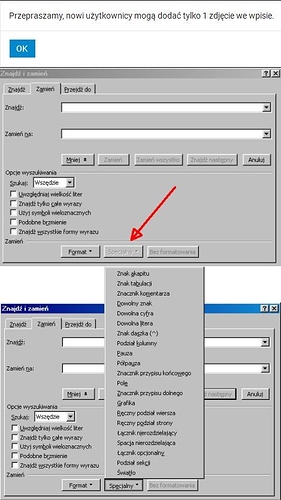[quote=“pocolog, post:17, topic:317020, full:true”]ps.
Poza tym na Windowsie jest coś takiego jak tablica znaków w akcesoriach menu start?  [/quote]
[/quote]
Daj już spokój z szukaniem dziury to jest tablica znaków a jaki to znak "koniec lini karetka ? w ansi to było P^ uzyskiwanne ctrl alt z czy jakuś tak … musze sprawdzić.
Nie mam już do ciebie cierpliwości, niech się inni w tym babrają, jeśli mają ochotę.
Moim zdaniem temat został wyczerpany, a ty uzyskałeś rozwiązanie problemu, z którym nie możesz sobie poradzić.
Wygląda na to, że w MS Office kod nowego wiersza to ^l lub ^11
Więcej tutaj:
a konkretnie w punkcie “Znajdowanie liter, formatowania, pól lub znaków specjalnych przy użyciu kodów”
 |
testowałem w Word 2003 |
|---|
U mnie to wyglądało tak
{!No niestety logicznie i chronologicznie pisać nie można bo ( patrz obrazek poniżej ) nie rozumiem dlaczego pozwalać userowi na dodawanie obrazków do tekstu w dowolnej ilości a przy wysyłaniu postu mu to rozpieprzać jakby nie można było zablokować dodawanie drugiego obrazka podczas pisania postu i wtedu użytkownik momentalnie by przeredagował post - kolejna powalająca logika mediów}
odpuściłem i wszedłem w wyszukiwanie z worda dokumentów z danym tekstem w nadziei że znajdę zapodzianą gdzieś wcześniejszą wersje dokumentu bez nawtykanych pustych lini zanim klient żażyczył sobie nawtykania a teraz mu się odwidziało!
I okazało się że nie może szukać bo przy instalacji wywaliłem find fasta jako niepotrzebnego - nigdy nic nie szukałem z worda na dysku tylko menadżerami plików.
Po zainstalowaniu find fasta nie znalazłem starego pliku ale … tada
Nigdzie urwał nać nie było informacji że ten find fast służy nie tylko do szukania na zewnątrz worda ale również na szukanie wewnątrz ma wpływ … pierniczone niedoróbki microsoftu.
No i teraz miejsce na popisu dla pocologa i bachus zrobiłem dokładnie tak jak napisali w polecanym przez pacologa artykule ( przypomnę https://www.pcworld.pl/porada/Blyskawiczne-usuwanie-enterow-z-dokumentu,87897.html ) i zbiło mi cały tekst w jednorodny nierozczytywalny klocek. Przypomnę że miało tylko usunąć puste wiersze taki jest tytuł tematu!
Niech nikt nie podpowiada tylko pacolog lub bachus napiszą który przycisk z rozwijanej listy specjalny ( patrz obrazek ) wybrać żeby działało.
Dzięki krystian3w to dokładnie te symbole ale teraz już nie muszę wpisywać z ręki.
Wyszukaj wstawiasz dwa znaki specjalne przejscie do nowej linii, w miejscu ‘zastap’ jeden znak konca linii. Pisze z telefonu, jutro poprawie.
Myslenie chyba boli…
Gdy szukałem znaków, symboli: “nie mogę znaleź listy takich znakó w helpie też nie znajduję” pocolog przysyłał/linkował mi sposoby na wybór z listy: “W otwartym oknie dokumentu naciśnijmy [Ctrl]+[H], następnie wybierzmy Więcej -> Specjalny -> Znaki akapitu (w niektórych wersjach MS Worda jest to po prostu Znaki specjalne -> Znak końca akapitu).” chociaż takiej możliwości nie miałem - kucha oprogramowania.
Traz kiedy pytam: “który przycisk z rozwijanej listy ‘specjalny’ ( patrz obrazek ) wybrać” to on mi o wstawianianiu znaków specjalnych teraz jak mu krystian3w powiedział. Pocolog jednoosobowo był by w stanie zastąpić Mela Gibsona i Danny Glovera w zabójczej broni - chaos i masakra w jednym.
Myślenie nie boli ale doprowadza do pomysłów, choć dla niektórych samo myślenie to już pomysł, no chyba że jest rozchwiane i chaotyczne wtedy ból jest duży szczególnie dla otoczenia które musi się z tym zmagać.
Jedno muszę przyznać, myślałem że pocolog to foroman ( analogia do grafoma ) zwykły forumowy siepacz śmigający po forach patrząc komu by tu wrzucić: “wygooglaj sobie” a on jednak rozkminił, a myślałem że polegnie.
Jednak ostatecznie przekonał się do mojego starego prgramu i mi podpowiada.
Szoda że jego działania przypominają lot motyla w prezentacji Abelarda Gizy ale dużo mi pomógł, szacun.
Lepiej po prostu nie klikać zamień wszystko jak nie masz nieparzystej ilości enterów / miękkich enterów co akapit tekstu, bo tak to skleja w jedną papkę.
Jeśli Word zareaguje poprawnie, wystarczy dokonać zamiany pary “enterów” na pojedynczy i uruchomić taką funkcją kilka razy. Powinny zostać pojedyncze odstępy między akapitami.
Sub Deleemptylines()
Selection.Find.ClearFormatting
Selection.Find.Replacement.ClearFormatting
With Selection.Find
.Text = "^l"
.Replacement.Text = ""
.Forward = True
.Wrap = wdFindContinue
.Format = False
.MatchCase = False
.MatchWholeWord = False
.MatchByte = False
.MatchAllWordForms = False
.MatchSoundsLike = False
.MatchWildcards = False
.MatchFuzzy = False
End With
Selection.Find.Execute Replace:=wdReplaceAll
End Sub
Sub Deleemptyparagraphs()
Selection.Find.ClearFormatting
Selection.Find.Replacement.ClearFormatting
With Selection.Find
.Text = "^p^p"
.Replacement.Text = ""
.Forward = True
.Wrap = wdFindContinue
.Format = False
.MatchCase = False
.MatchWholeWord = False
.MatchByte = False
.MatchAllWordForms = False
.MatchSoundsLike = False
.MatchWildcards = False
.MatchFuzzy = False
End With
Selection.Find.Execute Replace:=wdReplaceAll
End Sub
Musiałbym jeszcze takiw kody VBA sprawdzić czy są zgodne z Word 2003.
Wydawałoby się, że to jedna z podstawowych funkcjonalności, która powinna być zaimplementowana w edytorze tesktu nawet jako konkretna, prosta w użyciu opcja, a tyle kombinatoryki.
Sprawa jest prosta jak budowa cepa. Nie przesadzaj.
Owszem, jednak ten wątek pokazuje, że nie dla każdego.